
Методичка_Информатика / стр_54-62_Сам_2
.doc
Самостійна робота №2
Мета – набути навичок роботи з оптичними носіями за допомогою набору програм Nero.
Теоретичні відомості
Оптичні носії
У 1982 р. фірми Sony та Philips розпочали нову еру цифрових носіїв на компакт-дисках, завершивши роботу над форматом CD-аудіо (Compact Disk). В основі роботи компакт-дисків лежить оптичний принцип зчитування та записування інформації. На цих дисках можна зберігати великі обсяги інформації (аудіо- та відеофайли, бази даних, енциклопедії, текстові та графічні файли тощо). Легка заміна дисків та їх компактність дають змогу завжди мати на робочому місці всі потрібні для ефективної роботи матеріали майже в будь-якому обсязі. Диски мають високу надійність та довговічність, тому їх почали використовувати для архівного зберігання інформації.
Компакт-диски мають малі розміри і велику місткість (до 700 Мбайт), надійні та довговічні.
Конструктивно компакт-диски є дисками діаметром 120 мм (4,7 дюйма) та товщиною 1,2 мм, усередині яких є отвір. Диск складається з трьох шарів:
• нижнього - основи, виготовленої з оптично прозорої речовини, на одній поверхні якої формується інформаційний малюнок із ямок (пітів) та проміжків між ямками (лендів);
-
тонкого відбивального шару;
-
захисного лаку.
На одному дюймі радіуса диска розміщено 16 тисяч доріжок (для порівняння - на одному дюймі дискети їх усього 96).
Для зчитування інформації з компакт-диска використовують промінь лазера інфрачервоного діапазону, тому швидкість зчитування інформації досить висока. Промінь потрапляє на диск, що обертається. З боку основи він відбивається від відбивального шару та повертається на спеціальний світлоприймач. Коли промінь лазера потрапляє на ямки та проміжки між ними, він по-різному змінює свою інтенсивність. Світлоприймач аналізує це і перетворює інформацію на електричний сигнал, що змінює свої параметри відповідно до інформаційного рисунка компакт-диска.
Успіх у зчитуванні інформації оптичним способом залежить від стану поверхні компакт-диска. Подряпини, пил, забруднення суттєво погіршують зчитування інформації, а іноді роблять зчитування взагалі неможливим.
В залежності від кількості можливих операцій записування компакт-диски поділяють на:
-
CD-ROM – Compact Disk-Read Only Memory (Компакт-диск тільки для читання). Цей компакт-диск виробляється на спеціальному заводському устаткуванні методом штампування. Не існує обмежень на зчитування інформації з диску.
-
CD-R – Compact Disk-Recordable (Записуваний компакт-диск). Ці компакт-диски призначені для одноразового запису та багаторазового читання. Для запису використовуються спеціальні пристрої і спеціальне програмне забезпечення.
-
CD-RW – Compact Disk-Re Writable (Перезаписуваний компакт-диск). На цей диск можна не тільки записувати, але й перезаписувати дані.
На сьогодні надзвичайну популярність отримали DVD-диски (DVD — Digital Versatile Disk — універсальний цифровий диск), які дають змогу зберігати у 26 разів більше інформації, ніж звичайні CD ROM. Завдяки удосконаленій технології двостороннього запису, ємність їх збільшилась до 17 Гбайт інформації.
Для роботи з компакт-дисками призначено спеціальні приводи (дисководи), які теж поділяють на дисководи для CD-ROM, дисководи CD-R та CD-RW, DVD.
Записування інформації на оптичні носії
Процес записування інформації на оптичні диски відрізняється від аналогічних операцій з іншими видами магнітних дисків. Тому для створення та копіювання різних видів компакт-дисків розроблено спеціальне програмне забезпечення, найвідомішим представником якого є набір програм Nero.
За допомою цієї програми можна записувати диски всіх наявних на сьгодні стандартів, створювати власні та копіювати наявні диски. До складу комплекту програм Nero входять додатки, кожний з яких розроблено для виконання певних операцій з оптичними дисками. Так, додаток Nero StartSmart має зручний, інтуїтивно зрозумілий інтерфейс, поєднує всі програми та інструменти цього комплекту, пропонуючи користувачеві їх спільне меню (рис. 7). Почати роботу можна обравши швидкий перехід до задач, або вибрати вкладку відповідної категорії і запустити додаток, що відповідає проекту.
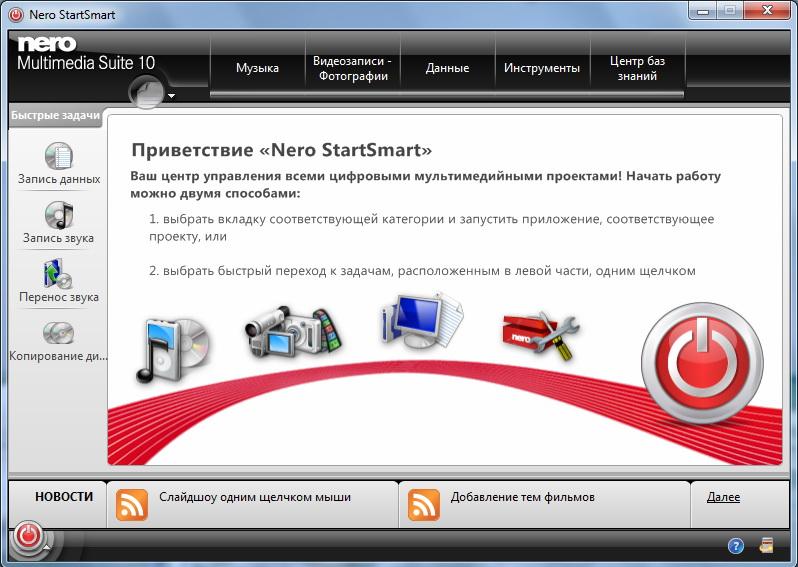
Рис. 7. Вікно програми Nero StartSmart 10
У верхній частині вікна Nero StartSmart (рис. 7) розміщено кілька тематичних вкладок, на яких згруповано основні дії, запропоновані користувачеві:
-
Музыка – призначена для створювання всіх видів музичних дисків;
-
Видеозаписи-Фотографии — команди цієї вкладки дають змогу записувати відео з цифрової камери, TV-тюнера та створювати власні фільми та слайд-шоу;
-
Данные — команди цієї вкладки призначено створювати CD та DVD диски з даними, створювати аудіо CD та копіювати CD та DVD-диски;
-
Інструменты — за допомогою команд цієї вкладки здійснюють аналіз параметрів оптичних приводів, швидкість читання та запису, поновлення файлів тощо;
-
Центр баз знаний — команди цієї вкладки пропонують користувачеві отримати будь-яку довідкову інформацію про можливості використання Nero, отримати доступ до мережевих можливостей Nero та інших його додатків.
У лівій частині головного вікна програми Nero StartSmart розміщено кнопки Быстрые задачи: Запись данных, Запись звука, Перенос звука, Копирование дисков для швидкого переходу до виконання відповідних операцій.
Завдання. Запишіть DVD- диск з вашими улюбленими фільмами.
Для створення DVD-диска з даними виконайте таку послідовність дій:
-
Запустіть програму Nero Express.
У вікні програми Nero StartSmart (рис. 7) перейдіть на вкладку Данные та лівою клавішею миші оберіть з переліку операцію Прожиг и копирование данных.
-
У вікні програми Nero Express оберіть диск, який бажаєте створити – обираємо DVD с данными (рис. 8).
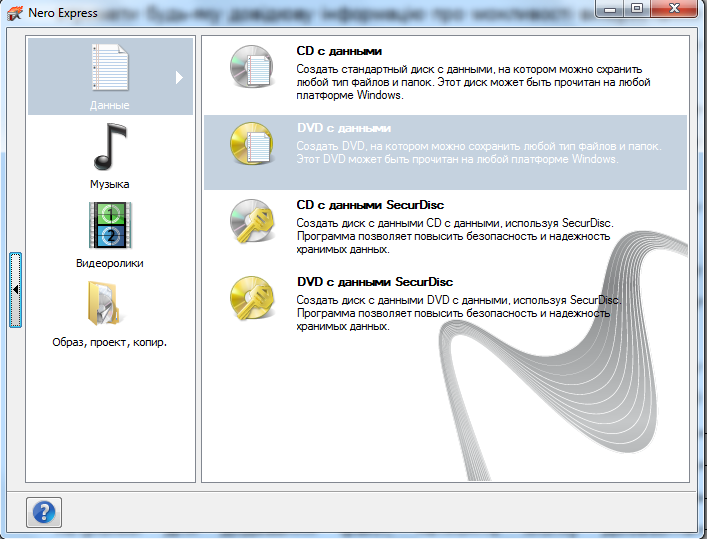
Рис. 8. Nero Express: вибір типу диска
3. Відкривається вікно Nero Express Содержание диска (рис. 9), у якому формується вміст створюваного диску. У нижній частині вікна розміщено спеціальну лінійку, на якій відображається ємність диска та обсяг інформації, підготовленої для розміщення на ньому (на даний момент обсяг відсутній). Оберіть на лінійці ємність диску – DVD5(4483Мб) або DVD9(8152Мб) та натисніть кнопку [Добавить], щоб вибрати дані для запису на диск.
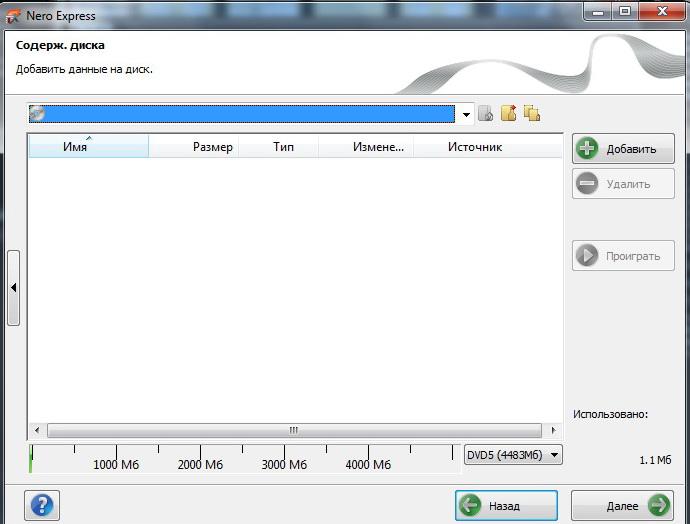
Рис. 9. Nero Express: формування вмісту диска
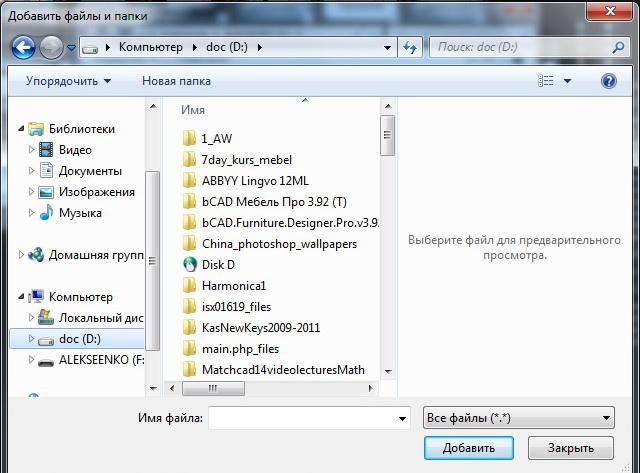
Рис. 10. Nero Express: відбір даних для запису на диск
-
Відкривається вікно Добавить файлы и папки, у якому вибираються дані для запису на диск (рис. 10). Пройдіть шлях до файлів, які потрібно розмістити на створюваному диску. Обравши потрібний для додавання файл, натисніть кнопку [Добавить]. Аналогічно додайте всі файли, які потрібно помістити на створюваному диску. Натисніть кнопку [Закрыть], закінчивши виконання цього етапу.
Зауваження. Якщо ви додали файл для розміщення на диску помилково, його можна видалити, обравши назву цього файлу в лівій частині вікна та натиснувши кнопку [Удалить]. Якщо ви бажаєте розмістити файли на створюваному диску в папках, створіть їх, натискаючи кнопку © та вводячи назви відповідних папок. Ви можете перемістити або скопіювати файли, обрані для додавання на диск, у відповідні папки так, як ви виконували би ці дії під час роботи з об'єктами операційної системи.
Вікно Nero Express Содержание диска прийме вигляд, у якому побачимо перелік всіх обраних даних (рис. 11). На цьому етапі можна перевірити правильність обрання даних та при необхідності обрати нові або видалити непотрібні. Слідкуйте, щоб обсяг підготовленої інформації не перевищував ємність диска (у нижній частині вікна на спеціальній лінійці він відображається зеленою смугою певної довжини). Підготувавши дані для розміщення на диску, натисніть кнопку [Далее].
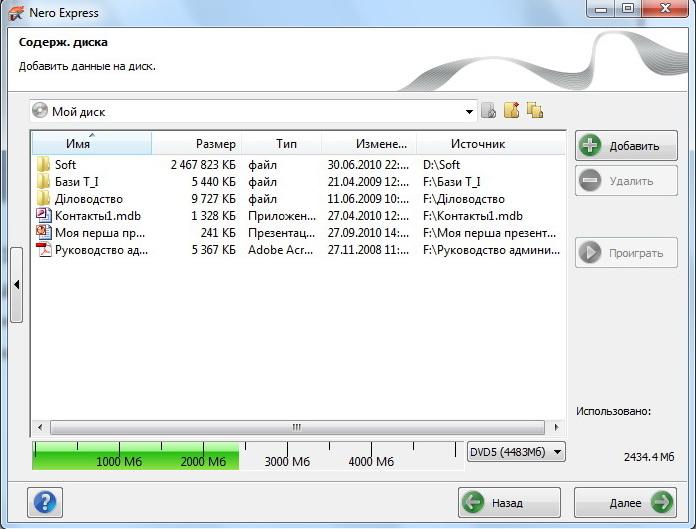
Рис. 11. Nero Express: перелік обраних файлів
-
З’явиться вікно Nero Express Финальные установки записи (рис.12), у якому уведіть назву створюваного диска і за потреби змініть пристрій, у якому ви записуєте диск. У числовому полі зі стрілками Число копий введіть кількість копій диска. Якщо бажаєте перевірити дані після записування їх на диск, установіть прапорець Проверить данные после записи на диск. Щоб дозволити додавати файли на цей диск, установіть прапорець Разрешить добавление файлов. Також у вікні можна задати параметри запису на диск. Щоб задати параметри, перейдіть на вкладку Установки записи, яка відкривається після натискання стрілки, розташованої посередині лівої межі вікна. Розмістіть диск у приводі та почніть операцію записування даних на диск, натиснувши кнопку [Запись].
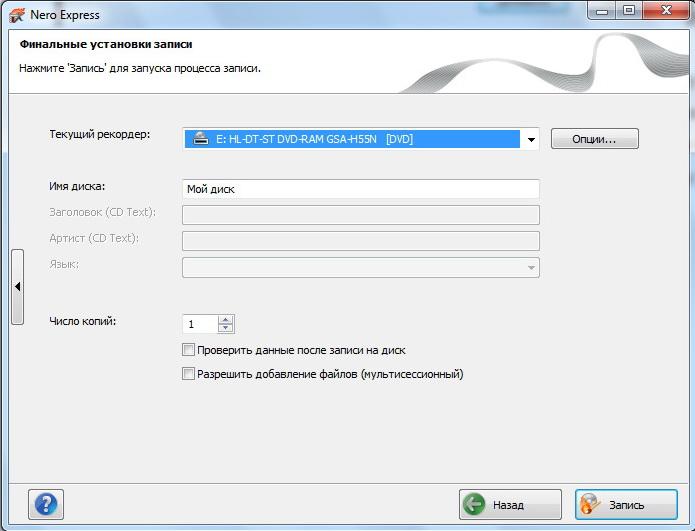
Рис.12. Nero Express: фінальні установки запису
-
Процес запису відображено на рис. 13. Після закінчення запису з’являється вікно з повідомленням «Прожиг успешно завершен». Натисніть [OK].
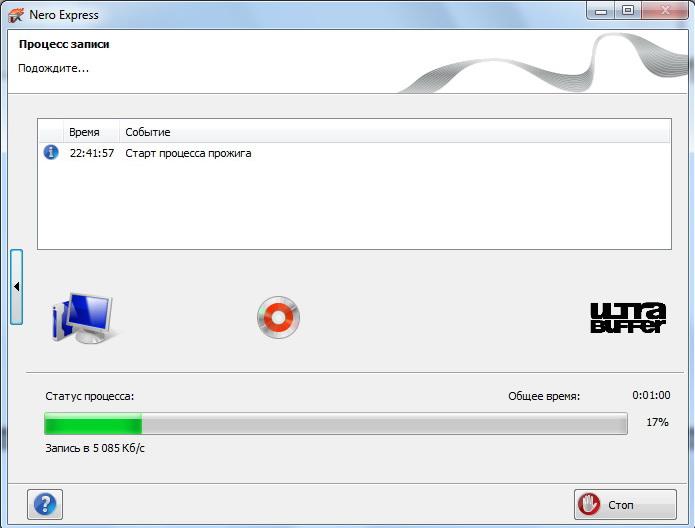
Рис.13. Nero Express: процес запису
-
У процесі записування у вікні буде наведено звіт про виконання кожного етапу записування (рис.14). При необхідності його можна надрукувати або зберегти. Натисніть кнопку [Далее].
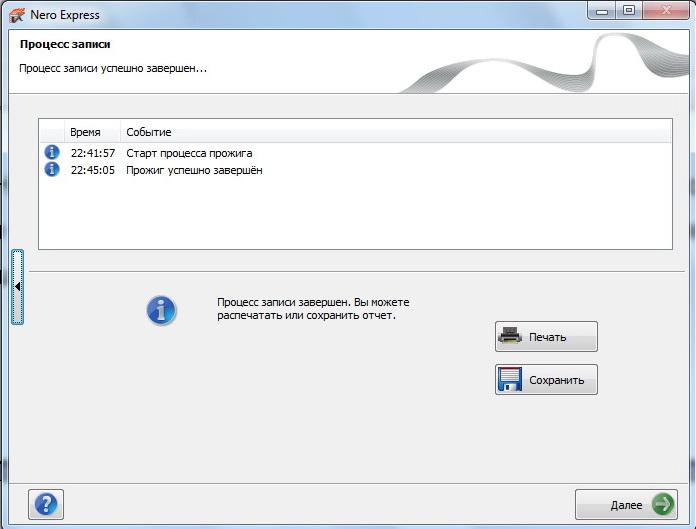
Рис. 14. Nero Express: звіт про виконання процесу запису
-
Закрийте вікно Nero Express або продовжити роботу.
Завдання для самостійної роботи_1. Запишіть DVD- диск з вашими улюбленими фільмами.
Контрольні запитання
-
Яка конструкція компакт-диску? Як відбувається зчитування інформації з нього? Що забезпечує високу швидкість цього процесу?
-
На які види поділяють компакт-диски в залежності від кількості можливих операцій?
-
Яку програму використовують для записування інформації на оптичні носії? Які можливості цієї програми?
-
Опишіть послідовність дій для створення DVD - диску із даними.
Самостійна робота №2
